Il peut arriver qu’un usager qui ait déposé de l’argent dans son portefeuille perde sa carte d’abonné et choisisse d’en refaire une autre. Dans ce cas, lorsqu’il se connectera avec son nouveau numéro d’abonné, il n’aura pas accès à son ancien portefeuille, qui est lié à son ancien numéro d’abonné. Il faut dans ce cas transférer le solde de son ancien portefeuille au portefeuille de son nouveau compte. La méthode à utiliser dépend du SIGB qui est utilisé.
SécureAccès est utilisé avec Koha
Si SécureAccès est utilisé en conjonction avec Koha, il n’y a normalement rien à faire. Dans Koha, un utilisateur peut avoir une nouvelle carte d’abonné et conserver le même compte. Donc, le crédit restera au compte malgré l’impression d’une nouvelle carte d’abonné.
SécureAccès est utilisé avec un autre SIGB
Lorsqu’un autre SIGB est utilisé, il convient alors de faire les modifications dans le portefeuille de SécureAccès, puisqu’il s’agit du seul portefeuille disponible. Pour ce faire, il faut ajouter un crédit négatif égal au solde de l’ancien portefeuille, et ajouter le même montant en crédit positif au solde du nouveau portefeuille.
Marche à suivre détaillée
- Tout d’abord, l’usager doit se connecter avec son nouveau numéro d’abonné. Autrement, le portefeuille n’existera pas encore.
- Se connecter à l’interface d’administration de SécureAccès.
- Aller dans la liste des portefeuilles ou dans la liste des usagers et filtrer pour l’identifiant de l’ancien compte de l’abonné:
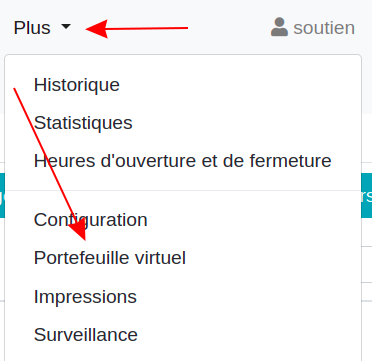
OU

- En survolant l’identifiant de l’ancien compte de l’usager, cliquer sur le bouton « Ajouter un crédit »:

- À partir de la fenêtre pour ajouter un crédit pour l’usager, qui vient de s’ouvrir, noter le solde de l’usager. Attention, un montant négatif indique que l’usager a un crédit.
- Entrer un montant négatif dans la case « Montant », égal au montant présent dans la case « Solde » et appuyer sur le bouton « Ajouter un crédit ». Ceci sauvegardera le nouveau crédit et remettra le solde de l’usager à zéro.
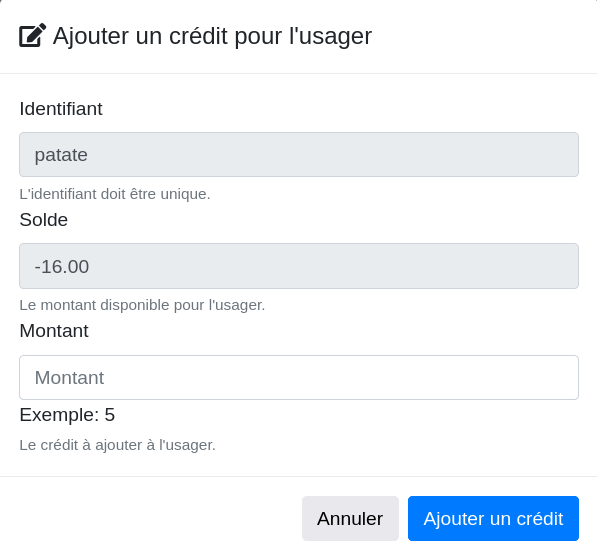
- Refaire les étapes 3 et 4 en utilisant l’identifiant du nouveau compte de l’abonné.
- Entrer le montant noté à l’étape 5, mais en nombre positif, dans la case « Montant » et appuyer sur le bouton « Ajouter un crédit ».
- Par exemple, pour un solde noté à l’étape 5 de – 4,50$, il faudrait entrer ici 4,50.
